
- •12. Открыть библиотеки компас:
- •18. Открыть библиотеки компас:
- •22. Открыть библиотеки компас:
- •24. Открыть библиотеки компас:
- •1. Меню Сервис - Менеджер библиотек
- •2. Панель Стандартная - кнопка Менеджер библиотек.
- •1. Меню Сервис - Менеджер библиотек
- •2. Панель Стандартная - кнопка Менеджер библиотек.
Запустить КОМПАС. Создать новый документ Чертеж.

Кнопкой Менеджер документа на панели Стандартная вызвать одноименное окно для изменения формата и оформления чертежа. Из выпадающего списка в графе Формат выбираем А1. Щелкая мышкой по иконке в графе Ориентация можно поменять расположение листа на горизонтальное.
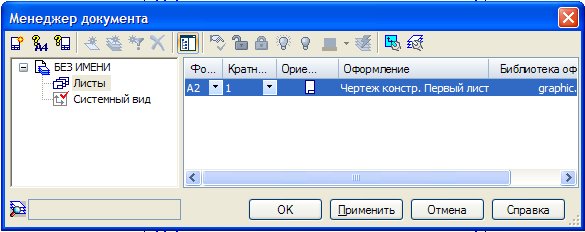
В графе Оформление щелкаем мышкой по тексту строки и из выпадающего окна выбираем нужное.

Необходимо создать новый вид с уменьшающим масштабом. Меню Вставка - Вид... или Панель-Ассоциативные виды - кнопка Создать новый вид... в Панели свойств команды выбираем нужный масштаб.
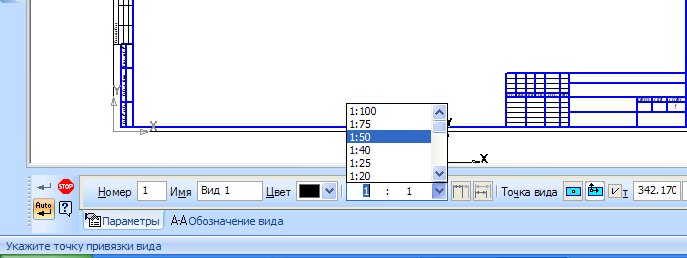
5. Открыть библиотеки КОМПАС:
1. Меню Сервис - Менеджер библиотек
2. Панель Стандартная - кнопка Менеджер библиотек
1.
 2.
2.
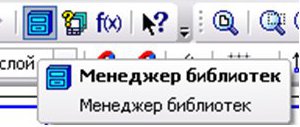
6. Под рабочей зоной откроется окно Менеджер библиотек. Открыть папку Архитектура и строительство. Поставить галочку возле Библиотеки СПДС - обозначений.
Если библиотека уже была открыта, то перейти по закладке внизу окна.

7. Обращение
к папкам осуществляется двойным щелчком
мыши по нужной папке.
8.
В
Библиотеке СПДС - обозначений в папке
Сетки координационных осей двойной
щелчок мыши по строчке Сетка
прямых координационных осей.
9. Откроется окно Сетка прямых координационных осей. В левой части окна можно выбрать параметры сетки по отдельности задавать оси или сеткой. На закладках в этой же части окна задаем количество шагов и расстояние между цифровыми и буквенными осями. Галочкой возле строки Размер можно задать простановку размерных линий.
В правой части окна находится окно просмотра и возможности изменения отрисовки осей.
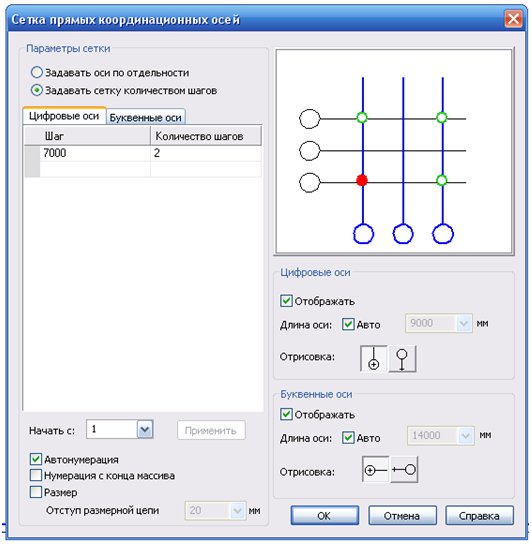
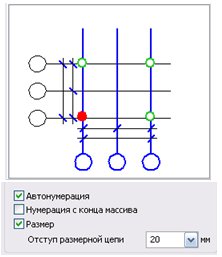
10. Некоторые параметры задаются по умолчанию, например выступ оси, его можно поменять вызвав диалог Сервис — Параметры — Текущий чертеж — Обозначения для строительства — Координационные оси — Параметры...
Размеры выступов по умолчанию малы для простановки всех цепочек размеров.
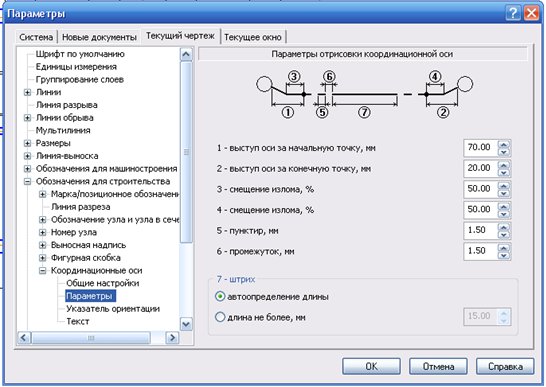
11. При заданных параметрах нажимаем ОК и мышью указываем на чертеже точку привязки осей.
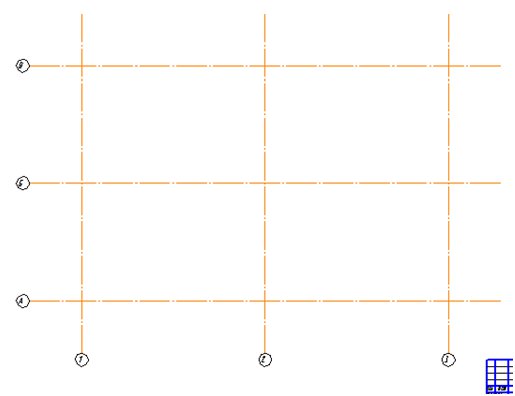
12. Открыть библиотеки компас:
1. Меню Сервис - Менеджер библиотек
2. Панель Стандартная - кнопка Менеджер библиотек
1. 2.
13. Под рабочей зоной откроется окно Менеджер библиотек. Открыть папку Архитектура и строительство. Поставить галочку Библиотека проектирования зданий и сооружений: АС/АР.
Если библиотека уже была открыта, то перейти по закладке внизу окна.
Обращение к операции осуществляется двойным щелчком мыши по нужной папке.
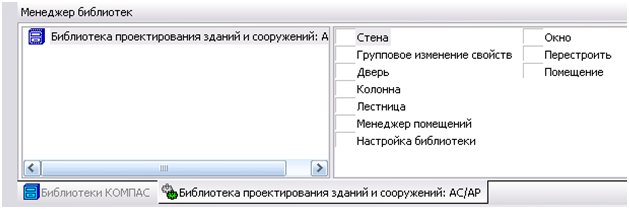

14. Вычертить контуры стен и колонн. Включить операцию Стена, откроется Панель свойств, в которой необходимо выбрать толщину стены, способ привязки, штриховку, стиль линий и др.
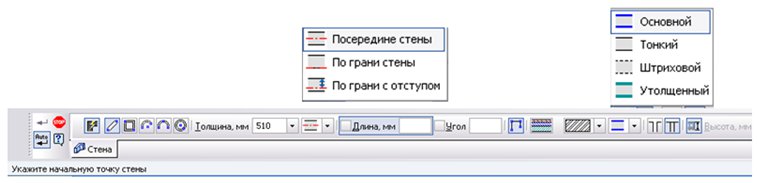
15. Вычерчены стены толщиной 510 мм без штриховки и с привязкой к координационным осям с отступом в 310 мм.
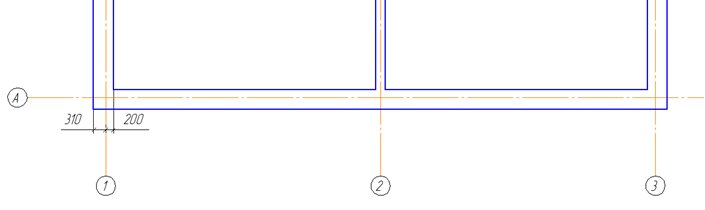
16. Размечаем по данным размерам с помощью вспомогательных линий и вычерчиваем перегородки. Учитывая толщину линий обводки.
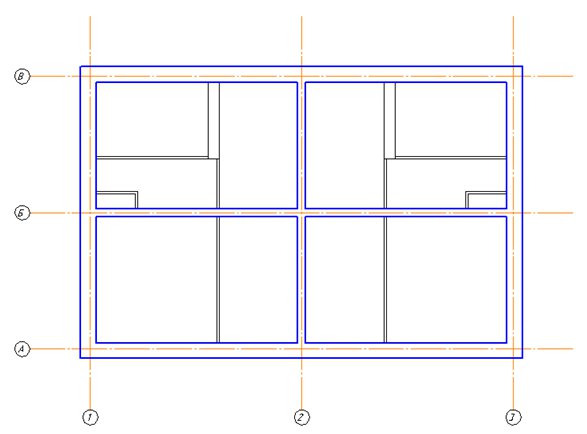
17. Прежде чем обратится к библиотеке окон и дверей, необходимо разметить на плане по данным размерам положение этих элементов. Воспользуемся командами панелиВспомогательная геометрия.
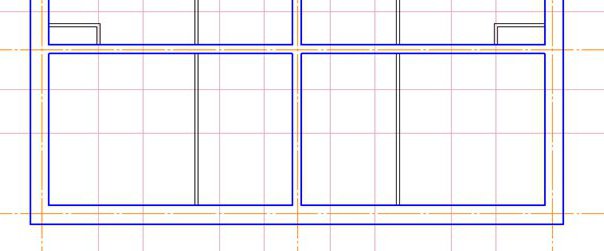
18. Открыть библиотеки компас:
1. Меню Сервис - Менеджер библиотек
2. Панель Стандартная - кнопка Менеджер библиотек.
Под рабочей зоной откроется окно Менеджер библиотек. Открыть папку Архитектура и строительство. Поставить галочку Библиотека проектирования зданий и сооружений: АС/АР.
Если библиотека уже была открыта, то перейти по закладке внизу окна.
Обращение к операции осуществляется двойным щелчком мыши по нужной папке.
19. При вызове команды Окна открывается Панель свойств, где можно задать все необходимые параметры.
Можно отключить отображение четверти. Включить привязку.
По умолчанию точкой привязки окна является середина, мы разметили так, что нам необходима привязка к краю окна.
Нажатием кнопки на Панели свойств или комбинацией клавиш (Ctrl + Пробел) можно менять точку привязки.
![]()

![]()
20. По разметке вставляем окна в чертеж плана.

21. Двери вставляем в план, используя команду Двери в той же библиотеке. Все параметры меняются в Панели свойствподобно параметров окон.
Если стены начерчены с помощью простой геометрии, а не взяты из библиотечных элементов, то окна и двери из библиотеки будет невозможно вставить. Только чертить самостоятельно.
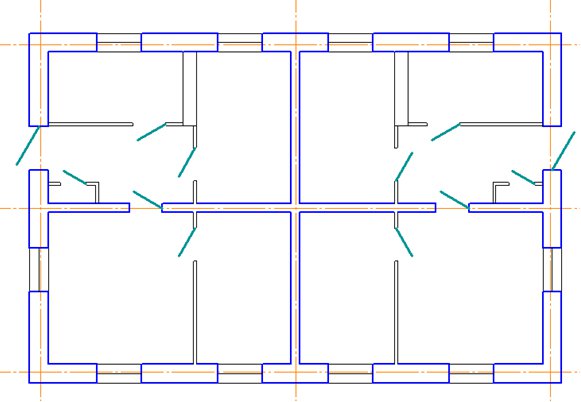
22. Открыть библиотеки компас:
1. Меню Сервис - Менеджер библиотек
2. Панель Стандартная - кнопка Менеджер библиотек.
Под рабочей зоной откроется окно Менеджер библиотек. Открыть папку Архитектура и строительство. Поставить галочку Каталог: Архитектурно-строительные элементы.
Если библиотека уже была открыта, то перейти по закладке внизу окна.
Обращение к операции осуществляется двойным щелчком мыши по нужной папке.


23. Библиотека Архитектурно-строительных элементов включает в себя множество операций. Можно обставить дом внутри и снаружи, как жилое помещение, так и офисное. Мы воспользуемся элементами в рамках задания. Двойной щелчок по строчке Интерьер откроет окно, в котором можно выбирать нужные элементы. Выберем электрическую плиту из папки Оборудование для кухни.
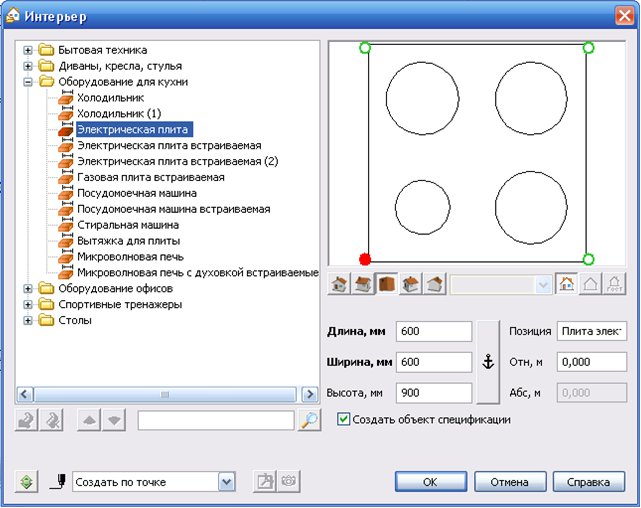
24. Открыть библиотеки компас:
1. Меню Сервис - Менеджер библиотек
2. Панель Стандартная - кнопка Менеджер библиотек.
Под рабочей зоной откроется окно Менеджер библиотек. Открыть папку Архитектура и строительство. Поставить галочку Каталог: Архитектурно-строительные элементы.
Если библиотека уже была открыта, то перейти по закладке внизу окна.
Обращение к операции осуществляется двойным щелчком мыши по нужной папке.
25. Двойной щелчок по строчке Условно-графические обозначения открывает Окно с одноименным названием.
Здесь выбираем необходимое сантехнические приборы и дымовые и вентиляционные каналы
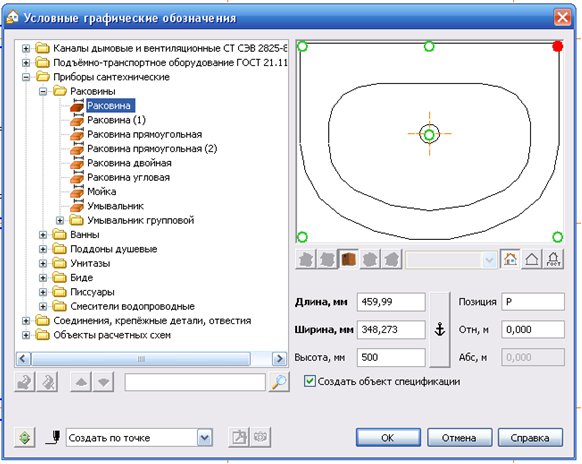
26. Расставляем элементы в нужных местах, согласно задания, при необходимости редактируем расположение с помощью операций панели Редактирование.
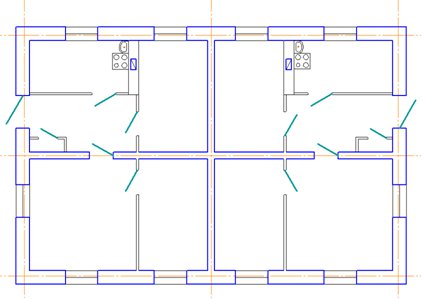
27. Фасад вычерчивается в проекционной связи с планом и/или разрезом. Используйте команды панели Вспомогательная геометрия.
Вычерчиваются координационные оси, только крайние:
1. Команда Прямая координационная ось на инструментальной панели Обозначения для строительства.
2. Меню Инструменты - Обозначения для строительства -Прямая координационная ось.
На Панели свойств на закладке Координационная ось в окне Текст вводится номер оси. На закладках Выступ 1 иВыступ 2 необходимо задать величину выступа, по умолчанию стоит размер, который был установлен для сетки осей в плане.
Толщина линии Земля - 2s - используем стиль Утолщенная.

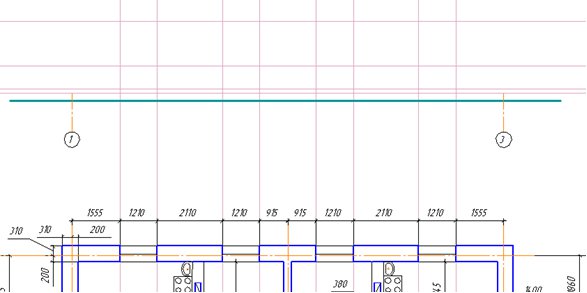
28. Строим контур фасада.
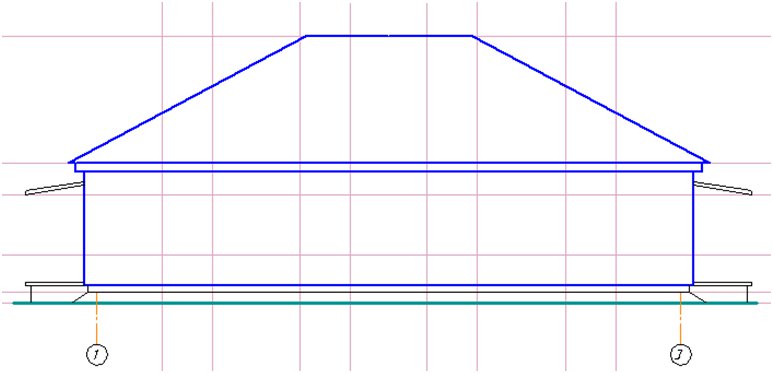
29. Если возникнет необходимость использовать линии отличные от стандартных, то можно создать новый стиль линий. Меню Сервис - Библиотеки стилей - Стили линий... Откроется окно Работа с наборами и библиотеками стилей.
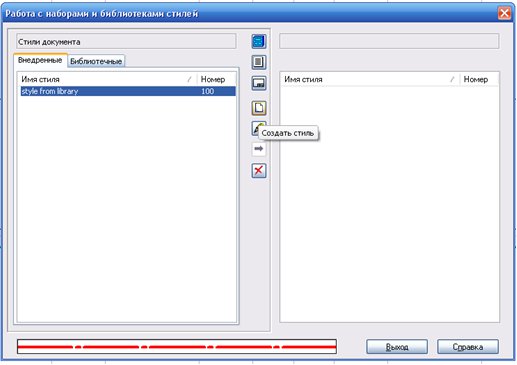
30. Кнопкой Создать стиль откроется окно Создание нового стиля. Назначить прототип Тонкая, толщину на бумаге изменить 0,25 (основная 0,4; тонкая 0,18), задать цвет отличный от используемых.
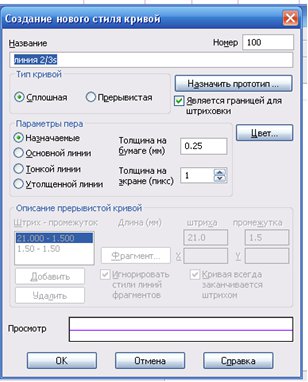
31. После закрытия окна, включить операцию Отрезок, наПанели свойств в окне Стиль добавится созданный стиль.
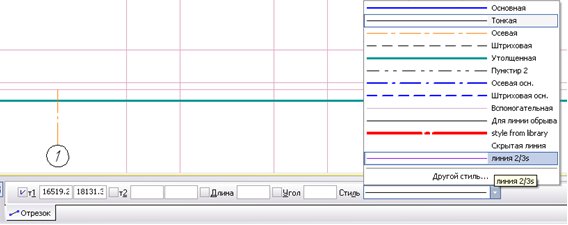
32. Чтобы вставить окна на чертеж фасада воспользуемся библиотекой.
Открыть библиотеки КОМПАС:
